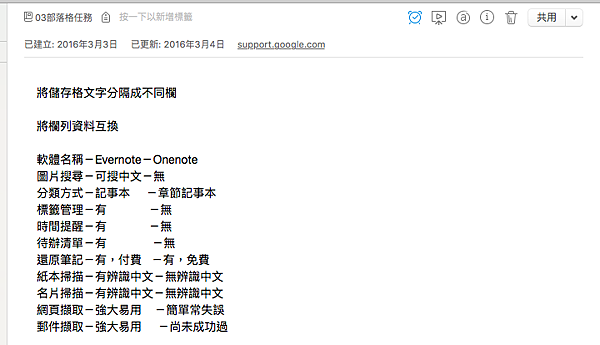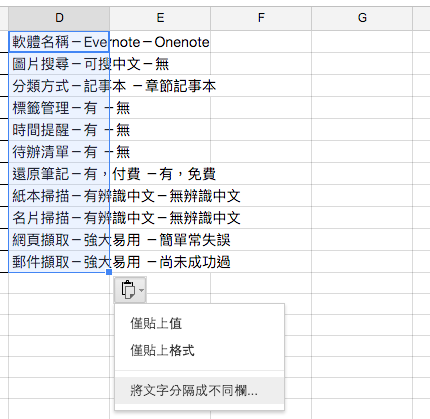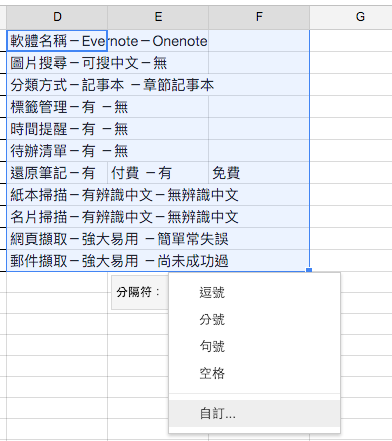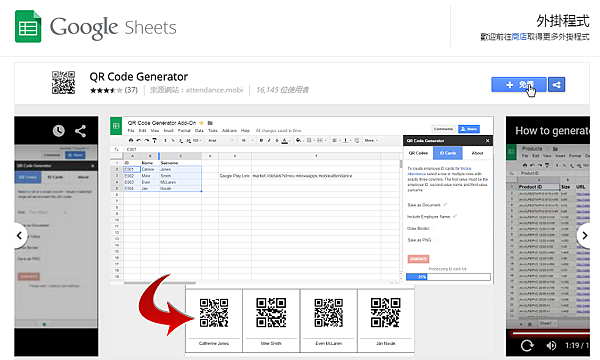| 格式 → DSUM(database,field,criteria) 參數 → database 構成清單或資料庫的儲存格區域,也可以是儲存格區域的名稱。資料庫是包含一組相關資料的清單,其中包含相關資訊的行為記錄,而包含資料的列為欄位。清單的第一行包含著每一列的標誌項。 field 指定函數所使用的資料列。清單中的資料列必須在第一行具有標誌項。field可以是文字,即兩端帶引號的標誌項,如「使用年數」或「產量」;此外,field也可以是代表清單中資料列位置的數字:1表示第一列,2表示 第二列。 criteria 為一組包含給定條件的儲存格區域。可以為參數criteria指定任意區域,只要它至少包含一個列標誌和列標誌下方用於設定條件的儲存格。而且,在檢索條件中除使用比較演算字元或萬用字元外,如果在相同行內表述檢索條件時,需設置AND條件,而在不同行內表述檢索條件時,需設置OR條件。 |
使用DSUM函數,可傳回資料清單或資料庫的列中滿足指定條件的數位之和。掌握資料庫函數的共同點是正確指定從資料庫中擷取目的記錄的檢索條件。資料庫函數的參數是相同的,包括構成清單或資料庫的儲存格區域(database)、作為計算對象的資料列(field)和設定檢索條件(criteria)三個。因為參數的指定方法是相同的,所以只需修改函數名,就可求滿足條件的記錄資料的總和或平均值等。
EXAMPLE:求第一名或第二名學生成績總和
1.按一下要輸入函數的儲存格
2.按一下〔插入函數〕按鈕,在打開的對話方塊中選擇函數DSUM

3.設定相對應的參數

4.在編輯欄中顯示出計算公式
5.查看計算結果

Excel 公式+函數職場專用超級辭典:新人、老鳥到大師級都需要的速查指引
本書精選11大類,360個常用函數,幾乎在各行各業會用到的函數都有收錄!
不用再花大錢買參考書學Excel囉!一本就夠用!

 >> 歡迎加入 PCuSER 密技爆料粉絲團
>> 歡迎加入 PCuSER 密技爆料粉絲團